Capture vidéo de l'ecran de l'ordinateur


Sommaire
Movavi Screen Capture Studio 7

Cela fait plus de 17 ans que je travaille en agence web et à plusieurs reprises on sait demandé comment on pouvait enregistrer l'écran de son ordinateur pour réaliser de belles présentations et des showreels de nos réalisations. Alors comment filmer son écran de PC ?
Pendant longtemps, on a utilisé le CamStudio, qui est un logiciel gratuit, très simple d’utilisation mais qui souffre d'une qualité vidéo moyenne, d'un manque de fluidité et d'une rigidité au niveau de ses options.
La semaine dernière, on m'a enfin donné la solution pour capturer en vidéo, l'écran de son PC afin de réaliser des guides ou didacticiels en vidéo et par la même occasion filmer ses parties de jeu vidéo. Le logiciel est Movavi Screen Capture Studio que vous pouvez télécharger sur cette URL.
Movavi Screen Capture Studio 7
La taille du logiciel téléchargé fait 79,2 Mo mais vous aurez besoin de 176,5 Mo pour l'installer le logiciel. Par défaut, le répertoire d’installation est C:\Program Files (x86)\Movavi Screen Capture Studio 7. À la fin de l'installation, l'application vous demande si vous acceptez d'envoyer des informations (anonymement) à Movavi (l'option est par défaut cochée). Pour ma part, j'ai accepté car c'est comme ça que les logiciels évoluent. Si je change d'avis, en allant dans les préférences, je pourrai décocher l'option "Envoyer infos anonymes d'usage à Movavi".
Une application en français très intuitive, une interface claire et une suite tout en un pas très chère.
Je n'ai pas pu utiliser le logiciel de capture toute de suite puisqu'une boîte de dialogue m'a alerté que mes cartes graphiques n'étaient pas bien définies. Sur mon Alienware, j'ai deux cartes graphiques : la carte graphique intégrée Intel HD Graphics 4600 et une carte Nvidia GeForce GT 750M. Pour résoudre mon problème, j'ai téléchargé les dernières mises à jour des cartes (dans l'explorateur, clique droit sur "Ce PC" et choisir "Propriété", puis "Gestionnaire de périphériques" et enfin dans "Cartes graphiques", clique droit sur chacune des cartes pour choisir "Mettre à jour le pilote..." Après redémarrage, j'ai eu... la même boite de dialogue m’empêchant d'utiliser le logiciel. En fait la solution était toute simple. Sur le logiciel, il faut aller dans "Préférences" depuis le menu "Capturer" puis dans "Vidéo" choisir "use alternative capture mode"... En, je pense que la capture ne pouvait pas se faire avec la carte graphique intégrée mais plutôt avec la carte Nvidia.
Si vous utilisez la version d'essai limité qui est limitée à 7 jours, les mots "Version d'Essai" apparait sur la vidéo et l'audio sera de qualité moyenne. Deux prix sont disponibles pour le même logiciel selon votre utilisation : 66,95 € pour une version personnelle et 124,95 € pour une version à usage commercial dans un environnement professionnel (c'est-à-dire si vous vendez ensuite la vidéo que vous avez prise avec le logiciel).
movavi vous propose une assurance de téléchargement à 5,99 €, que je n'ai pas prise, pour re-télécharger les fichiers d'installation dans une limite de temps de deux ans suivant la date d'acquisition." Enfin si vous souhaitez recevoir une version physique du logiciel cela vous en coutera 8 € de plus. Vous pouvez payer en carte bleue ou avec Paypal.
Lors de mon achat, j'ai utilisé le code 30DISCOUNT pour bénéficier de 30% de réduction. Après validation du paiement; on reçoit trois mails : le reçu du paiement, le second avec la clé pour activer le logiciel et enfin la facture.
Au lancement de l'application, vous avez le choix entre 3 options : Capturer l'écran de son ordinateur, réaliser un enregistrement audio et éditer une vidéo.
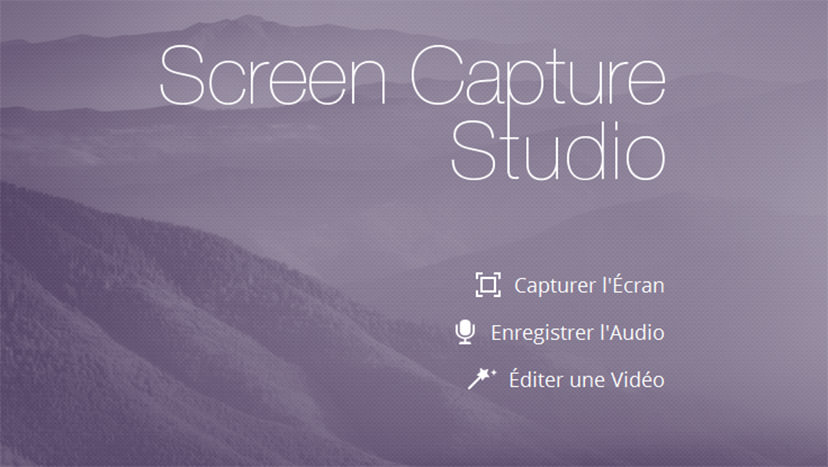
Capturer l'écran d'ordinateur
Vous pouvez sélectionner manuellement une zone à capturer ou sélectionner un format prédéfinit ou capter l'ensemble de l'écran en mode plein écran. Vous pouvez ajouter des effets spéciaux très appréciables lorsque vous faites un tutoriel comme faire apparaitre en bas de la vidéo, les touches du clavier que vous taper, afficher les mouvements de la souris, et surligner les zones de clics. Des raccourcis clavier vous permettent de suspendre et de reprendre la captation avec la touche F9, de faire une capture d'écran en plein enregistrement avec F8 (les images sont enregistrées au forma PNG dans le répertoire C:\Users\[UTILISATEUR]\Videos\Movavi Screen Capture Studio\Screenshots) et de terminer la vidéo (F10) sans avoir à cliquer sur le bouton Arrêter. J'ai réaliser plusieurs tests de captures vidéo de jeux vidéo. Je n'ai rencontré aucun problème avec steam et Origin. Ma vidéo de démonstration est plus bas.
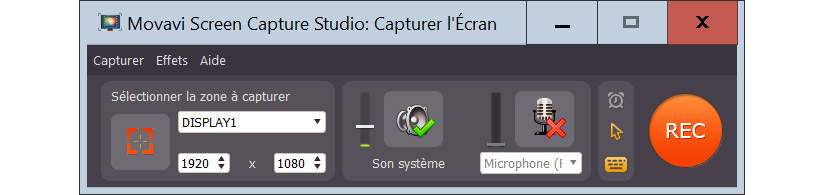
Lorsque vous aurez fini, vous pouvez enregistrer la vidéo en plusieurs formats (10 formats dont MP4, MOV, Webm, FLV, AVI, GIF, MKV, etc) et si vous êtes noyé dans tous ces formats, vous pouvez exporter votre vidéo selon les supports de lecture comme Apple, Nexus, Archos, Sony, etc . Vous pouvez également uploader votre vidéo directement sur FTP, Youtube ou facebook par exemple. Pour cela, vous devez installer en plus l'application Movavi Share Online qui est gratuit.
Avant d’enregistrer définitivement votre capture, vous pouvez apporter quelques ajustements en cliquant sur la roue dentée, comme le codec (H.264 ou MPEG, la taille de la vidéo, le nombre d'images par seconde et modifier l'audio avec l'encodage AAC ou MP3 et sélectionner le mode adaptatrée au console Sony PSP.
Le montage vidéo
L'autre grosse valeure ajoutée de cette application c'est le mode tout en un pour enregistrer, modifier et publier la vidéo. Avec le logiciel Movavi Screen Capture Studio, vendu avec Movavi Screen Capture Studio, vous pouvez en glissant des éléments ajouter des effets et réaliser de magnifiques montages comme les professionnels. Inutile de se gaver de plusieurs documentation pour se familiariser avec le logiciel de montage, tout est très instinctif. Vous pouvez ajouter plusieurs vidéos, ajouter des transitions, incruster du texte ou apporter des filtres plus ou moins kitch ;)
Dans les outils, vous trouverez également des options très intéressantes comme l'ajustement des couleurs, le recadrage, le zoom et le slow motion.
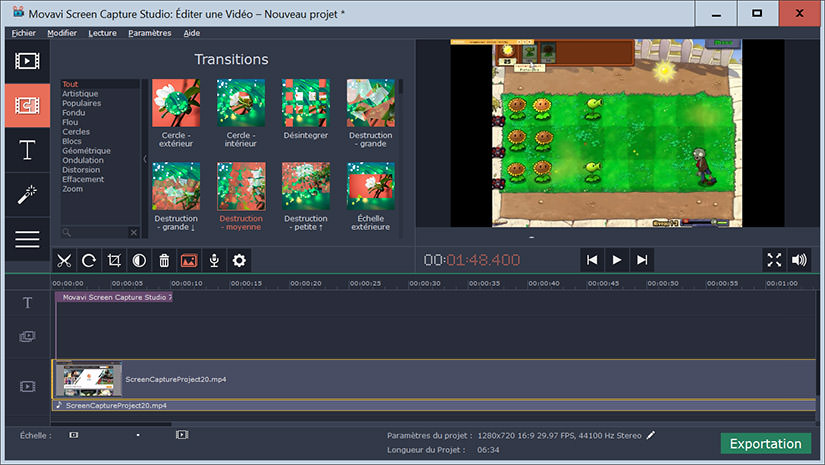
Je ne joue pas souvent sur PC, préférant laisser mon ordinateur pour le travail... mais si dois vous faire une captation de mes jeux vidéo, j’utiliserai sans hésiter Movavi Screen Capture Studio 7 ;)


 Le temps estimé pour la lecture de cet article est de 6 min.
Le temps estimé pour la lecture de cet article est de 6 min. 






